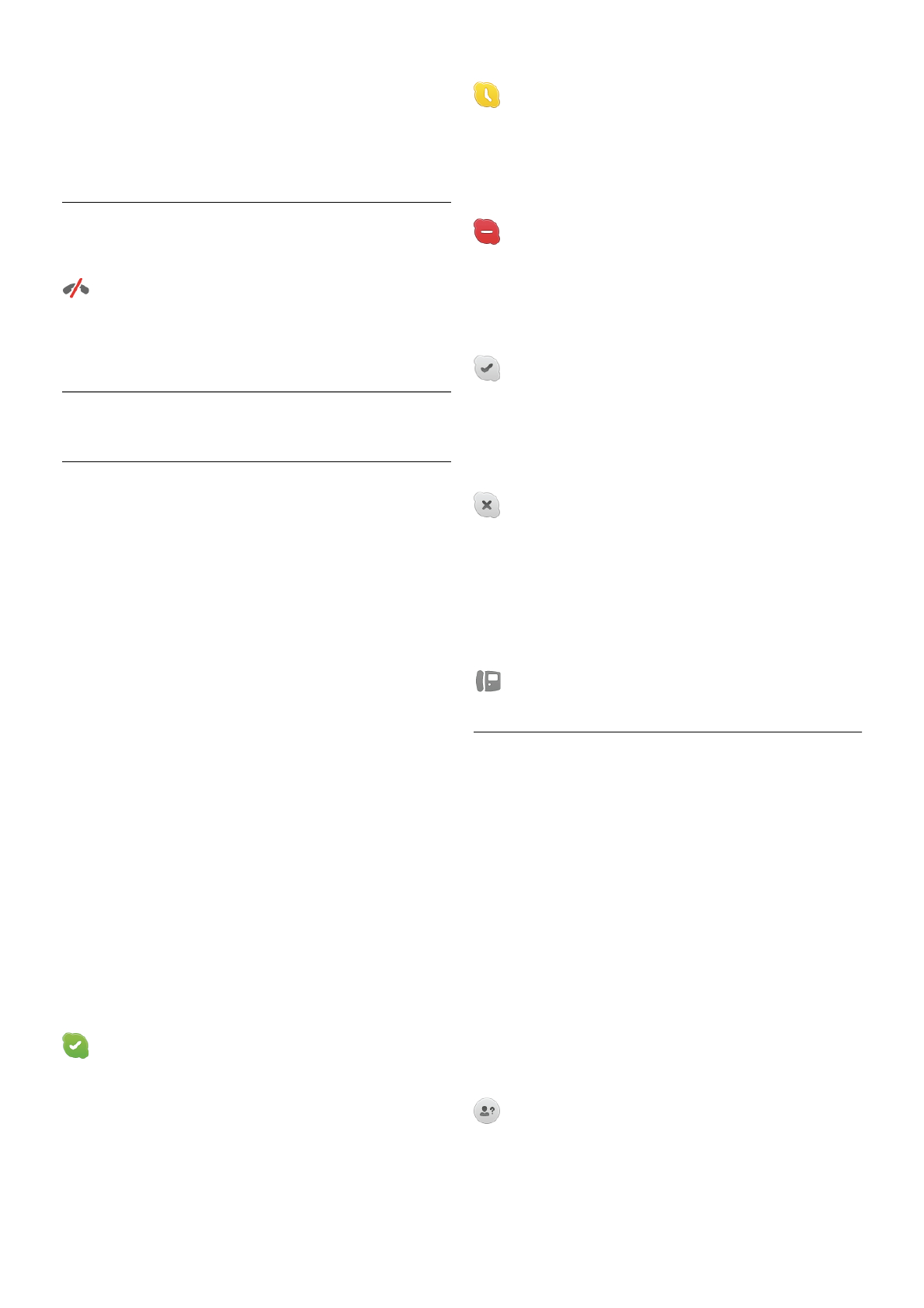Puede editar o completar su perfil de Skype en el ordenador.
Inicie Skype en el ordenador, inicie sesión con su Id. Skype y
contraseña de Skype y abra su perfil de Skype. Puede cambiar
la imagen de su perfil, añadir un mensaje de estado o
configurar los ajustes de privacidad.
Sin llamadas de emergencia
Sin llamadas de emergencia: Skype no es un sustituto del
teléfono y no se puede utilizar para realizar llamadas de
emergencia.
7.3
Contactos
Página de contactos
En la página ! Contactos encontrará una lista de los
contactos de Skype. Los contactos se muestran con su Id.
Skype. En esta página, puede añadir, bloquear o eliminar
contactos. Puede ver los detalles de un contacto o el historial
de llamadas con ese contacto.
Información de los contactos
Para ver los detalles de un contacto, seleccione un contacto y
pulse i INFO.
Historial del contacto
Para ver las llamadas que ha realizado a ese contacto, pulse
* Historial del contacto.
Si inicia sesión con otra cuenta de Skype en este televisor, el
historial de todos los contactos de su cuenta se borrará.
Estado de conexión en línea
Para saber si un contacto está conectado, compruebe el icono
de estado de conexión en línea que hay junto al Id. Skype del
contacto. Como todos los usuarios, su estado de conexión en
línea se muestra en la página de contacto del resto de
usuarios. Al igual que otros usuarios, también puede cambiar
su estado de conexión en línea.
1: En la página Contactos, pulse o OPTIONS y seleccione
Estado de conexión en línea.
2: En la lista, seleccione un estado y pulse OK.
Cada vez que encienda el televisor, su estado volverá a ser
Conectado.
- Conectado
Éste es el estado habitual al iniciar sesión en Skype. Sus
contactos podrán ver que está conectado y ponerse en
contacto con usted.
- Fuera
Sus contactos verán que ha iniciado sesión pero que es posible
que no esté frente al televisor. Los contactos podrán intentar
llamarle.
- No molestar
Sus contactos verán que está conectado pero que no desea
que le molesten. Pueden llamarle; usted recibirá una alerta
sonora.
- Invisible
Aparecerá como desconectado para todos sus contactos, pero
puede seguir utilizando Skype con normalidad. Puede utilizar
Skype sin que le molesten con llamadas entrantes.
- Desconectado
Se muestra automáticamente cuando no ha iniciado sesión en
Skype. También puede ajustar su estado como desconectado.
Números de teléfono fijos o móviles
También puede añadir un número de teléfono fijo o móvil a su
lista de contactos. Dicho contacto se marcará con este icono.
Adición de un contacto
Si conoce el Id. Skype o la dirección de correo electrónico de
un amigo, puede añadirlo fácilmente a su lista de contactos. Si
no conoce su Id. Skype o dirección de correo electrónico,
también puede intentar buscarlo por nombre.
1: En la barra de menús, seleccione la página ! Contactos.
Puede pulsar L LIST o b para acceder a la barra de menús.
2: Pulse * Añadir contacto.
3: En el campo de texto, introduzca un Id. Skype, una dirección
de correo electrónico o un nombre. Utilice el teclado del
mando a distancia para introducir el texto.
4: Seleccione Buscar y pulse OK.
5: Skype buscará usuarios que coincidan con su búsqueda. Para
saber si ha seleccionado a la persona que busca, pulse i
INFO para ver los detalles del contacto.
6: Si es la persona que busca, seleccione Añadir y pulse OK.
El contacto recién añadido debe aceptar la solicitud para añadir
su nombre a la lista de contactos. Hasta que el contacto acepte
la solicitud, el nuevo contacto aparecerá como desconectado.